作成する 3 番目の規則は、ブラケットの寸法を制御します。これまでに、mass というラベルが付いたユーザ パラメータを作成しました。新しい規則は、このパラメータの値に基づいて、ブラケットの幅を修正します。最初のシナリオでは、ブラケットの幅は次の値に従って変化します。
| 質量(mass) | ブラケットの幅 |
|---|---|
| 100 | 1 インチ |
| 200 | 2 インチ |
| 300 | 3 インチ |
| 400 | 4 インチ |
値を追加する
最初に、mass パラメータに使用できる値を追加します。[フィルタ]領域内のメニューを使用して、リストにキー パラメータのみを表示します。このフィルタにより、mass パラメータを絞り込みやすくなります。
- mass 行内のいずれかの空白セルを右クリックし、メニューから[マルチバリューを作成]を選択します。
[値一覧エディタ]が開きます。
- [新規アイテムを追加]フィールドで、値として 200、300、および 400 を追加します(100 の値は既に[値]リストに含まれているはずです)。
- [追加]ボタンをクリックして[値]リストを設定し、[OK]をクリックしてリストを承認し、[パラメータ]ダイアログ ボックスに戻ります。
[パラメータ エディタ]の mass 行の[マルチバリュー]フィールドにあるドロップダウン メニューをクリックすると、値の一覧を表示することができます。
- mass パラメータの修正を完了するには、[完了]をクリックします。
規則を追加する
次に、ブラケットの幅を制御するための規則を作成します。
-
 リボンで、
[管理]タブ
リボンで、
[管理]タブ
 [iLogic]パネル
[iLogic]パネル
 [ルールを追加]
の順にクリックします。
[ルールを追加]
の順にクリックします。 - 新しい規則 Width_Rule に名前を付けます。
この規則の最初の部分は、質量が 100 である場合に、ブラケットの幅が 1 インチとなることを示します。
- [ルールを編集]ダイアログ ボックスの規則テキスト領域で、この規則を If 文で開始します。
- モデル ツリー内の[モデル パラメータ]ノードをクリックし、ツリーの右側にある[パラメータ]タブで、bracket_width というラベルが付いたパラメータを見つけます。
- bracket_width をダブルクリックして、そのパラメータ名を規則テキストに挿入します。パラメータ名は規則に直接入力することもできますが、リストからダブルクリックすることにより、スペルミスの可能性を防ぐことができます。
- bracket_width を 1 インチに設定します。
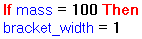
コード ブロックをコピーする
If mass = 100 Then bracket_width = 1
注: 単位は iLogic の数値式で指定することができます(「1 in」など)。ただし、このチュートリアルの例では、この表記規則には従いません。単位が省略されている場合は、モデル ドキュメントのプロパティで指定されている単位とみなされます。この規則の 2 番目の部分は、質量が 200 である場合に、ブラケットの幅が 2 インチとなることを示します。
- ElseIf 文を使用して、mass が 200 である場合に、bracket_width を 2 インチに設定します。
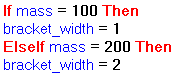
コード ブロックをコピーする
If mass = 100 Then bracket_width = 1 ElseIf mass = 200 Then bracket_width = 2
- さらに 2 つの ElseIf 文を追加して、残りの 300 および 400 の値に対応します。
- この規則を End If 文で終了します。
規則が完成しました。
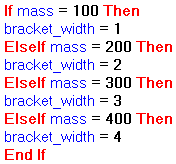
コード ブロックをコピーする
If mass = 100 Then bracket_width = 1 ElseIf mass = 200 Then bracket_width = 2 ElseIf mass = 300 Then bracket_width = 3 ElseIf mass = 400 Then bracket_width = 4 End If
- [OK] をクリックして、この新しい規則を保存します。
規則をテストする
-
 [パラメータ]ダイアログ ボックスを開きます。
[パラメータ]ダイアログ ボックスを開きます。 - mass パラメータの値を 100 に設定します。bracket_width が 1 インチに設定されていることを確認します。
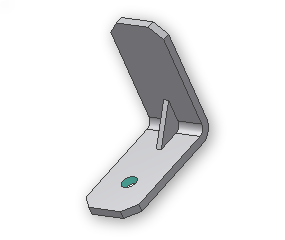
- mass パラメータの値を 200 に変更し、ブラケットの幅が再び変化することを確認します。
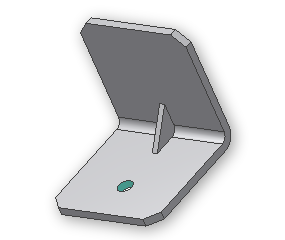
mass を 300 に変更すると、ブラケットの幅は 3 インチに増えます。mass が 400 の場合、幅は 4 インチになります。試してみてください。
注: [更新]をクリックしすると、[幅]パラメータが取得されグラフィックスに反映されます。